如果过去二十年或更长时间使用Windows产品,则可能遇到Windows产品密钥。您可能甚至因为产品密钥而感到沮丧,而Windows无法发挥作用。考虑到这一点,我们认为现在是时候让所有人都有机会更多地了解控制系统的25个字符。
我们介绍了与Windows 10许可和激活有关的所有内容,现在,使用现有Windows 7、8或8.1许可证来保护Windows 10升级比以往任何时候都更加轻松(到2016年7月29日)。但是,您所有的旧许可证如何?他们在哪?他们去哪了?最重要的是,它们现在实际上对您有用吗?
让我们看看您需要了解的有关Windows产品密钥的所有信息。
在本文中: 基本条款||如何查找Windows产品密钥Windows 10激活7月29日之前的数字权利||数字权利发布7月29日|| 7月29日之前免费升级到Windows 10 7月29日截止||如何将Windows 10许可证与您的Microsoft帐户链接在没有产品密钥的情况下使用Windows 10 Windows 10降级权利更改或卸载Windows产品密钥如何找到您的Microsoft Office产品密钥。查找产品密钥的4种工具
在整篇文章中,我将重复提及一些基本术语,因此,如果现在我确切地说出我在说什么,它将使我们的生活更加轻松。
我们还提供了一些方便的“时间轴提醒",以帮助那些想知道他们还可以实施免费升级的用户,以及有关产品密钥和升级路径中断的具体问题。
一个让我们开始的大问题。您如何找到Windows产品密钥?如果您在Windows激活下转到控制面板>系统和安全性>系统,则会发现产品ID 。在Windows 10中,您还可以在设置>系统>关于下找到产品ID。 与您的产品密钥不同。它是在安装过程中创建的,用于限定您的操作系统版本。
那么它在哪里?
您可以使用 Magical Jelly Bean Keyfinder 进行查找。下载并安装该应用程序。当它打开时,您的Windows许可证密钥将显示在 CD密钥旁边的右侧面板中。
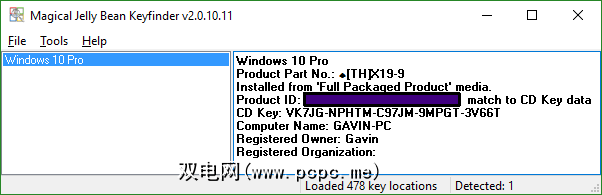
如上图所示,我正在使用Windows目前是10 Pro。在任何读者惊呼“您疯了,不要向世人展示您的产品密钥"之前,这实际上是分配给所有Windows 10 Pro用户的通用密钥。如果您是Windows 10家庭用户,则密钥为 TX9XD-98N7V-6WMQ6-BX7FG-H8Q99 。
这是由于Windows 10升级和授权过程所致,
如果您使用的是Windows的早期版本,Magical Jelly Bean Keyfinder将显示您在安装过程中使用的产品密钥。例如,下图显示了该程序在Windows 7中的运行。
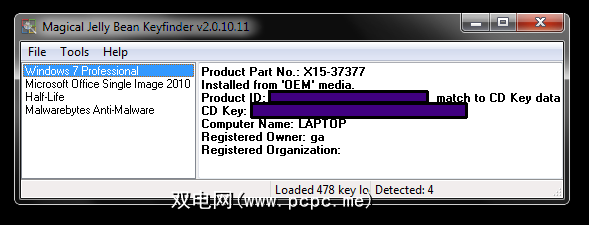
一年前发布Windows 10时,Microsoft试图使升级过程尽可能地容易。在此过程中不需要您的产品密钥,因为您可以从Windows 7、8或8.1的合法许可版本进行升级。
就像Windows 10一样,即使看上去很简单变得混乱。围绕升级过程的信息被汇总在试图帮助数百万用户的无数媒体之间,许多问题所面临的问题比可靠的答案还多。
以上,我向您展示了发布给客户的通用产品密钥那些已升级到Windows 10的用户。现在,您可能想知道您的实际Windows产品密钥在哪里。毕竟,您是在这些年前为Windows 7、8或8.1许可证付费的,如果是零售版,则可能要将安装转移到其他地方。
免费的Windows 10升级过程称为数字权利,它将您的产品密钥链接到您要升级的硬件。安装过程将为您的系统创建一个唯一的安装ID。
因此,在升级过程中会“吸收"现有安装的产品密钥Windows 7、8或8.1。这并不意味着它不再存在,而是在大型Microsoft Windows 10升级数据库中已将其标记为二手。如果您重新安装Windows 10,只要您不违反许可协议的规则,Microsoft就会识别您的系统硬件并验证安装。
您只是问“这是什么意思?" <
这表示许可证类型保持不变。零售许可证仍然是零售许可证。 OEM许可证仍与一台计算机绑定。批量许可证仍然仅分配给大型组织,依此类推。
如果您已升级,但忘记或放错了原始许可证密钥,或者只是想查看升级时使用的许可证密钥,则将需要下载 ShowKeyPlus 。下载链接位于链接页面的最底部。下载后,解压缩文件,然后运行 ShowKeyPlus.exe 。
从下图可以看到,它非常显示您的原始密钥(因此为什么将其写出来了) !)。
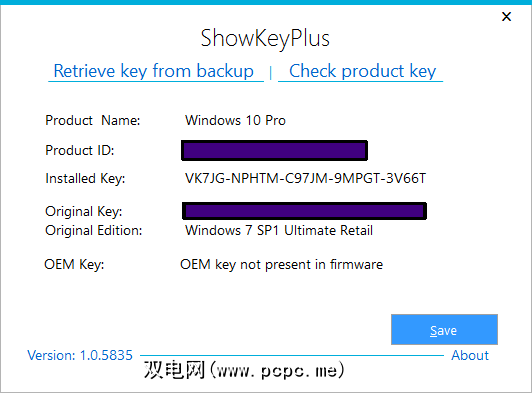
知道了吗?把它写下来,放到安全的地方。
7月29日将看到Windows 10免费升级途径的结束,但这并不意味着Digital Entitlement将会消失。但是您可能很想知道,如果升级硬件,免费版本的Windows 10将会发生什么。这是最低要求:
它提出了一个困难的情况。那些Windows 10零售许可证持有人(通过升级途径)将假定他们的新产品密钥与旧版Windows许可证一样容易转让,但事实并非如此。对于此次升级,Microsoft并未针对安装和定期移动操作系统的用户。如果这种情况(似乎越来越有可能)是绝对事实,那么将会有一些非常不满的人。
Microsoft本质上已经将零售许可证换成了OEM许可证。但是,Windows 10最终用户许可协议的第4(b)条规定:
如果您以独立软件的形式购买了该软件(并且还从以独立软件形式购买的软件进行了升级) ,您可以将该软件转移到属于您的另一台设备上。
对我来说,这就像是围绕自己的许可声明的后门。不幸的是,直到7月29日,我们只能推测。
时间轴:在7月29日之前完成
从Windows 10版本开始1511(又称十一月更新),可以使用Windows 7、8或8.1的产品密钥在新系统上执行全新安装。您只需在安装过程中输入产品密钥,只要它符合许可协议的条款,它就会被自动激活。
但实际上,Windows 7并非如此旧版本,并且当然有资格享受即将到期的Windows 10免费升级。但是,拥有确实旧许可证的人没有这种运气。 Windows XP和Vista用户如果希望升级,则必须购买新的Windows 10许可证。
或者,在安装过程中为Windows 7、8或8.1购买产品密钥肯定更便宜。 。
始终检查...
如果您购买的系统带有预安装的Windows版本,请检查笔记本电脑的底面或计算机的侧面案件。您的系统应该附带一个标签,其中详细说明了最初安装的Windows版本以及用于激活该副本的产品密钥。从Windows XP开始就包含COA(真实性证书)标签,此后此版本的Windows就一直使用此标签。

在某些情况下,需要使用COA标签来确认合法许可证。 。如果您具有Windows的预装版本,但更换了计算机的机壳(但未更改系统硬件),则需要除去标签并保持安全,或重新应用于新机壳。
...而无处安装?不用担心–您不必浪费多余的Windows 10副本。
您可以在现有安装中创建虚拟硬盘驱动器,例如Windows 7、8、8.1,或10,然后使用旧产品密钥激活Windows 10副本。这样可以确保在进行全新安装时Microsoft都将产品密钥升级并激活。
创建安装媒体
首先,我们需要制作一些Windows 10安装媒体。在这里,我不会详细说明如何执行此操作,因为我已经撰写了有关如何执行此操作的指南。但是,请确保制作与您现有许可证匹配的安装介质,例如Windows 7 Home将激活Windows 10 Home,依此类推。
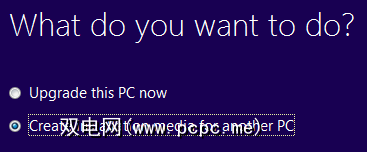
创建虚拟硬盘驱动器
完成后,打开计算机管理。 Windows 7用户可以使用“开始"菜单搜索栏,而Windows 8、8.1和10用户可以使用 Windows + X 快捷方式,从菜单中选择计算机管理。右键单击左侧列中的磁盘管理,然后选择创建VHD 。
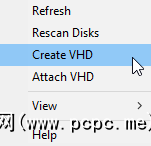
将设置复制到下图中:
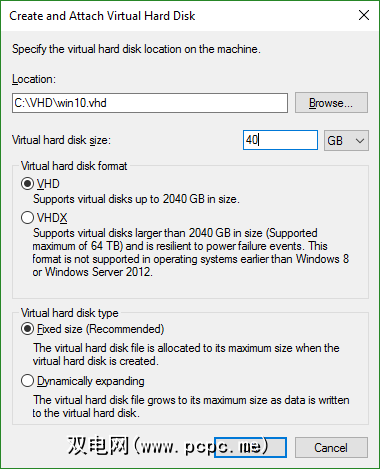
您必须等待创建虚拟硬盘驱动器,但是完成后,它会自动出现在存储设备列表的底部,例如:
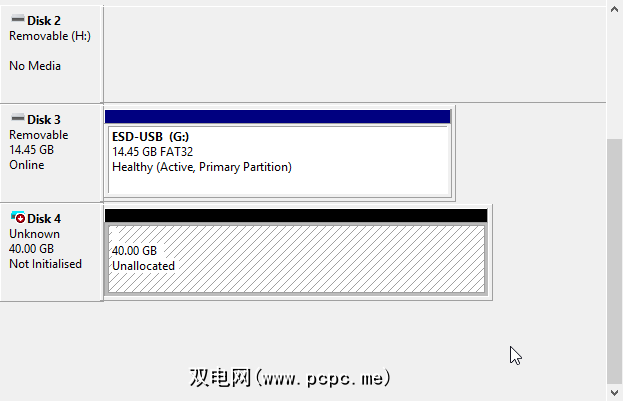
,再次右键单击磁盘管理,这次选择附加VHD 。浏览到我们刚刚创建的VHD,它将自动为您安装。
开始新的Windows 10安装
插入Windows 10 USB安装介质您之前创建的,然后启动系统。在标准语言选择和许可证确认屏幕之间移动,直到进入您要在哪里安装Windows?屏幕。按 Shift + F10 打开命令提示符。现在,依次键入以下命令,在每个条目后按 Enter 。
c:
cd VHD
diskpart
select vdisk file=C:\VHD\win10.vhd
attach vdisk
现在关闭命令提示符,并刷新可用于安装的磁盘列表。选择新添加的磁盘,然后忽略提示该驱动器上无法安装Windows的消息。可以,而且会。按下一步。
您现在必须等待操作系统正常安装,因此您可能需要等待一段时间。时间到了,请输入旧的Windows许可证密钥,它应该会激活。
拥有新系统后,您可以轻松地将产品密钥转移到新安装中,而不必担心激活和删除密钥。已确保免费升级到Windows 10。
微软已经确认免费Windows 10升级路径的截止日期是7月29日,就像操作系统发布前很久之前所说的那样。
像微软一样,我们希望确保您不会错过机会。只有Microsoft雇用的人员知道在7月29日截止点之后会发生什么,但是我想它将看到免费升级之路的结束。
看看随着包含Windows 10升级消息的推荐更新。是否会进行新的更新以删除有问题的邮件,或者仅在现在才使用“立即购买"按钮将其保留。
时间轴:随时
6月发布的Windows 10 Insider Preview具有旨在使Microsoft帐户与Windows 10许可证密钥之间直接链接的许可功能。在即将到来的周年更新Windows 10中,所有Windows 10用户都将拥有此功能。但是,它实际上会发生什么变化?
Windows 10激活过程依赖于唯一的安装ID,该ID在安装过程中创建并直接链接到安装Windows的硬件。现在,这个唯一的ID已链接到系统硬件,而不是一个人。如果您在同一系统硬件上重新安装Windows 10,它将自动激活。
相反,如果您尝试在其他系统上激活Windows 10,则即使在零售密钥为正在使用。 Microsoft帐户和Windows 10产品密钥之间的链接设置为地址。更换主板将产生新生成的唯一安装ID,根据现有规则,您必须拿起电话并手动激活Windows 10版本。
请注意,这仅是如果您使用本地帐户登录Windows 10,则必须使用。那些使用Microsoft帐户登录的用户会发现Windows 10许可证自动链接到其帐户。
按 Windows + I 打开“设置"面板。转到更新和安全>激活>添加帐户。输入您的Microsoft帐户凭据,然后单击登录。您可能会被要求提供本地用户帐户密码。如果是这样,请提供它,然后按 Enter 。该过程完成后,您应该在“激活"页面上看到一条新消息,指出“ Windows已使用链接到您的Microsoft帐户的数字许可证激活了Windows"。
这似乎是明智之举,可以使这些用户安心。受到Microsoft有时会淘汰的过时许可条款的困扰。另一方面,我敢肯定,删除唯一安装ID后面的一些匿名性,并用一个明确的指向可识别电子邮件地址的链接替换它,将会激怒那些认为Windows 10及其遥测只是一个巨大的间谍程序的人(
时间轴:随时
有时,有必要从系统中卸载您自己的产品密钥,但是保留完整的操作系统。例如,您可能正在出售一台旧笔记本电脑或计算机,并想为购买者提供Windows 10的最新版本,但不是您自己的激活版本。同样,如果您具有Windows零售许可证,则可能希望在其他系统上激活操作系统的副本。
在这些情况下,可以卸载产品密钥。
打开一个高架命令提示符。 Windows 8、8.1和10用户可以使用 Windows键+ X 快捷方式,然后选择命令提示符(Admin)。其他用户可以在“开始"菜单搜索栏中键入 CMD ,然后按 Shift + Ctrl + Enter 。现在复制并粘贴以下命令,然后按 Enter :
slmgr /upk
此命令将卸载现有产品密钥。等待片刻,然后在出现对话框时按确定。
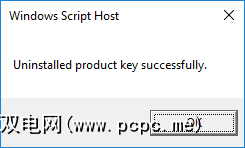
现在复制并粘贴以下命令,然后按 Enter :
slmgr /cpky
此命令将清除卸载的产品密钥。就是这样!
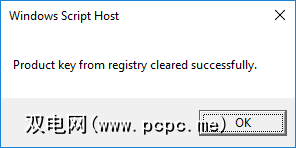
请注意,卸载并清除产品密钥不会将其从Microsoft激活服务器中删除。如果您拥有Windows的OEM版本,则您的许可证仍将限于一个系统,该许可证与其硬件相匹配。零售用户可能会发现,尽管他们具有重用许可证的能力,但如果在线激活失败,则可能需要激活电话。
打开提升命令提示符。 Windows 8、8.1和10用户可以使用 Windows键+ X 快捷方式,然后选择命令提示符(Admin)。其他用户可以在“开始"菜单搜索栏中键入 CMD ,然后按 Shift + Ctrl + Enter 。现在复制并粘贴以下命令,用您自己的产品密钥替换数字[#]号,然后按Enter:
slmgr.vbs /ipk #####-#####-#####-#####-#####
如果您购买了具有现有Windows的新系统,则可以使用此命令安装,但要切换到自己的版本。
从逻辑上讲,您认为Windows许可证将持续到时间结束。这适用于Windows 10之前的所有版本。此外,您可能正在使用由教育机构授予的许可,或者通过您的工作场所使用的许可,并且这些许可可能会在有限的时间内使用。
要显示信息,请打开高架命令提示符。 Windows 8、8.1和10用户可以使用 Windows键+ X 快捷方式,然后选择命令提示符(Admin)。其他用户可以在“开始"菜单搜索栏中键入 CMD ,然后按 Shift + Ctrl + Enter 。现在复制并粘贴以下命令,然后按 Enter :
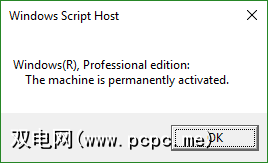
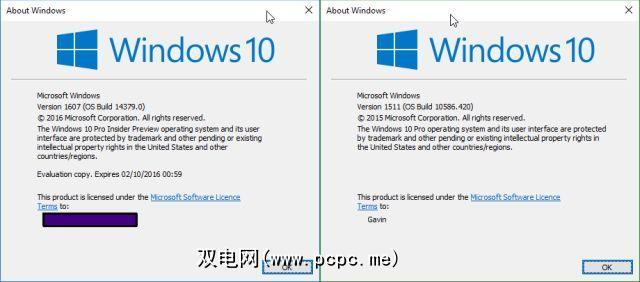
我的Windows 10 Insider Preview版本设置为在10月到期,而我的Windows 10 Pro许可证没有到期日期
。如果在安装过程中Windows无法激活,则可以尝试手动激活产品密钥。打开提升命令提示符。 Windows 8、8.1和10用户可以使用 Windows键+ X 快捷方式,然后选择命令提示符(Admin)。其他用户可以在“开始"菜单搜索栏中键入 CMD ,然后按 Shift + Ctrl + Enter 。现在复制并粘贴以下命令,然后按 Enter :
slmgr /ato
类似地,如果激活失败并且您没有连接到Internet,则可以使用以下命令获得安装ID:
slmgr /dti
获得安装ID后,您需要致电Microsoft产品激活中心。他们会为您提供激活ID,以在命令提示符中输入。再次打开提升的命令提示符,然后输入以下命令:
slmgr /atp ACTIVATIONIDGOESHERE
插入Microsoft提供的代替ACTIVATIONIDGOESHERE的激活码。这将允许您在没有Internet连接的情况下激活安装。
对于那些没有产品密钥的用户,Windows 10令人惊讶。尽管Microsoft使Windows 7、8和8.1的功能随着时间的推移而逐渐减少,但他们似乎允许用户继续使用Windows 10,尽管其功能略有减少,并且添加了水印。
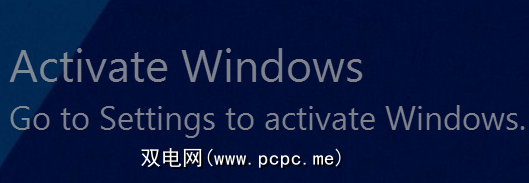
减少的功能是无关紧要的,并且主要集中在操作系统的美观方面。一直在使用Windows 10且没有产品密钥的用户报告了一致的功能和安全补丁,以及最少的nag屏幕,可以实际购买合法的产品密钥。它确实与那些在逐步侵入式更新屏幕上徘徊的早期操作系统上具有合法许可证的用户的体验背道而驰。
但是,一次更新就可以改变所有内容–但这看起来好像没有发生
某些Windows版本具有降级权利。这是将当前操作系统降级到其前身之一的过程。对于不同的版本,它的工作方式有所不同,有些根本没有资格。让我们看一下。
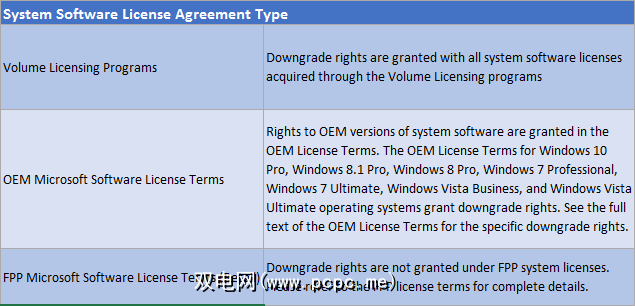
上表中许多内容的关键文章是缺少零售许可证的降级权利。如果您具有针对单个操作系统的专门购买的许可证,则将使用该许可证。拥有OEM许可证的用户可以从一系列降级选项中进行选择:
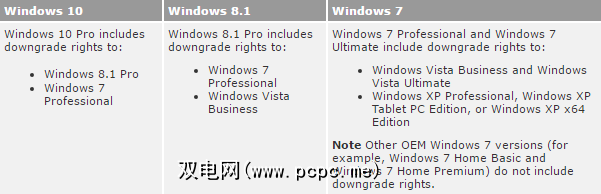
这不应与降级Windows 10的机会混为一谈。如果您遵循从Windows 7、8或Windows 7升级的路径,从8.1升级到Windows 10,您可以选择降级,返回原始操作系统,所有操作都保留在原来的位置。假设您现在已定居在新家中,则Windows 10会删除Windows.old文件夹(包含以前的设置)。
这些降级权利需要使用特定的安装媒体进行全新安装,并且(捕获)您要降级到的Windows版本的有效许可证密钥。
在某些情况下,您可能会购买一个附带Microsoft Office副本的新系统。 Office套件通常会被激活,但是如果没有激活,则需要输入零售商提供的产品密钥。如果您的零售商没有提供它,或者您是通过在线市场购买的设备,则可以再次使用Magical Jelly Bean Keyfinder来提取视图中隐藏的所有Office密钥。
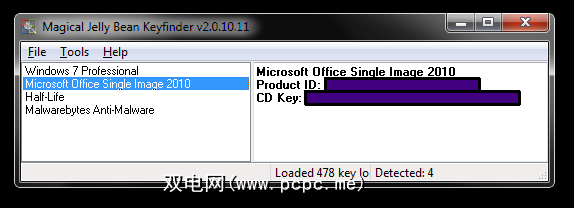
这是还取决于您访问和购买Microsoft Office的方式。如果您拥有Office 365帐户,则可能不需要产品密钥,因为您的安装将直接链接到您的Microsoft帐户。
为更好地完善Windows产品密钥指南,我们提供了一个免费产品密钥查找工具的简短列表。
这些工具中的每一个都会显示您的Windows产品密钥。我们在本文前面使用的ShowKeyPlus,还将显示您用于升级到Windows 10的产品密钥,这非常方便。其他三个– Magical Jelly Bean,ProduKey和SterJo Key Finder –也将显示系统上安装的任何其他产品密钥。
现在您知道了
我们已经介绍了很多Windows产品密钥信息范围。多数与Windows 10有关,但也有一些便捷的提示,用于在何处查找以及如何从较早版本的操作系统中提取产品密钥。
我们已经研究了当您使用产品密钥时,产品在哪里遵循Windows 10升级路径,以及如何找到旧的Windows 7、8或8.1产品密钥以备将来参考。我们还研究了如何充分利用您现有的所有额外许可证密钥,以确保在为期一年的免费升级期结束时以及何时结束时,它们不会浪费。
与信念相反,微软不会一直移动许可目标。它们实际上是相当一致的,但是可以理解的是,如果安装了相对较新的Windows 10系统,肯定会有一些混乱。希望我们能解决您一直在困扰的任何混乱或混乱之处。
标签:








